大家一定見過好多電影里面的場景,但是已經是被編輯成GIF動態圖片格式的了。懂得人一定會說可以用PS做,是的,用PS可以把視頻導入進去然后處理成GIF圖片,但是一般的朋友們可能不太會處理,那么今天我給大家講一個比較簡單的方法,讓大家人人都會做這樣的動態圖片。
首先我們運行“摳摳視頻秀”軟件,界面如下,上面是操作按鍵區,中間是透明的窗體(后面的汽車是我的電腦壁紙),下面是信息提示。

然后我現預設一下,點擊“更多”按鍵,選擇“抓取視頻的頻率”---“15幀/秒”(這個數值越大,GIF錄制的越完整)
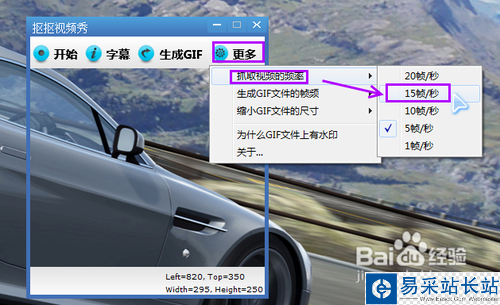
然后再點擊“更多”按鍵,選擇“生成GIF文件的幀頻”----“選這15幀/秒”(這個數值只能小于等于上面的抓取幀率,數值越大,生成的GIF畫面越連貫,文件越大)
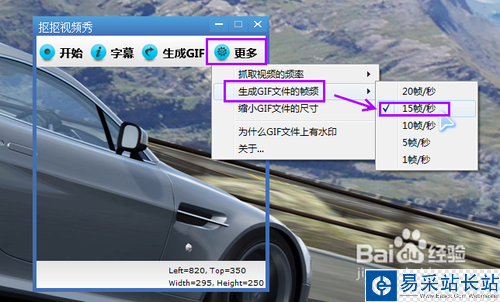
再次點擊“更多”按鍵,選擇“縮小GIF文件的尺寸”----根據需要選擇,百分比越小,GIF圖片的畫面越小,GIF文件的大小越小。
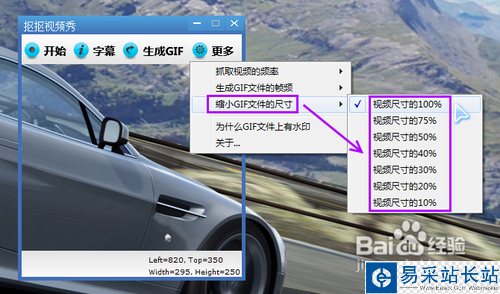
打開一段視頻,如下,如果視頻窗口比較大,我們可以適當地縮小一點兒窗口。
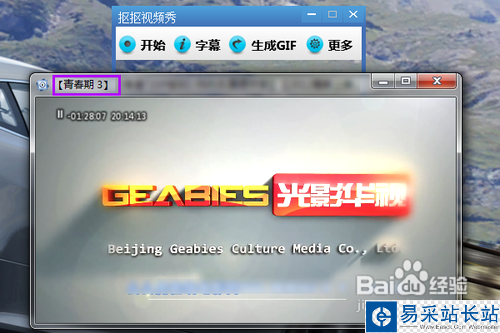
把“摳摳視頻秀”置于視頻窗口的前面,然后中間透明區域左上角對準視頻播放器畫面的左上角,然后鼠標按住“摳摳視頻秀”的右下角,然后拉動框子,使這個右下角對準視頻畫面的右下角,如圖所示。
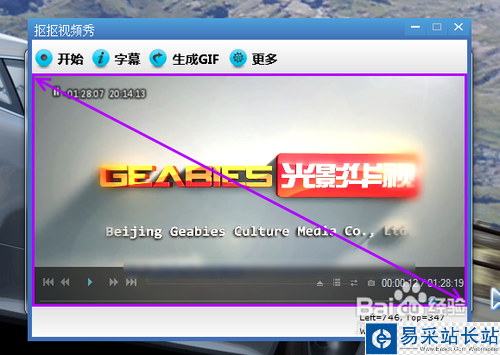
然后繼續播放視頻,如果“摳摳視頻秀”到了播放器的后面,我們只要點擊一下“摳摳視頻秀”的標題欄就可以把視頻秀置于播放器的前面了,然后等到了你需要錄制的地方,點擊“開始”按鍵,開始錄制。到希望結束的地方點擊一下“結束”就停止錄制了。左下角會顯示一共錄制了多長時間,多少幀數。
新聞熱點
疑難解答